Этап 2. Превращаем Windows XP в Mac OS X
|
|
После того как Вы выполнили перезагрузку
компьютера, все изменения и компоненты начали сразу же работать. Вы
сможете заметить это уже по экрану приветствия (logon screen) - он
изменился, даже изменился звуковая схема Windows на звуковую схему Mac
Os X.
Программа FlyakiteOSX v3.5, также позаботилась и о экране загрузки,
заменив его на экран загрузки в стиле Mac OS X.Выглядит очень
красиво.
 Нажмите на рисунок чтобы увеличить Еще
одна деталь, которая сразу же бросается в глаза - это то, что панель
задач была перемещена на верх. Неожиданный поворот, не правда ли,
особенно если Вы прирожденный пользователь Windows XP. Данная
особенность является неотъемлимым компонентом Mac OS X, причем очень
функциональным. Внизу экрана вместо панели задач появилась специальная панель Dock. Этот компонент также сделает Вашу систему похожей на Mac OS X, а также упростит Вам жизнь.  В нем размещаются ярлыки для часто используемых программ, а также сворачиваются открытые окна. Эту панель можно настроить под себя, добавив нужные Вам ярлыки. Но если данное положение дел Вас не устраивает, Вы можете спустить "с небес на землю" родную панель задач. Делается это очень просто. Щелкаете по панели задач правой кнопкой мыши, снимете метку "Закрепить панель задач", затем ставите курсор мыши на пустую область панели задач и тащите ее вниз. После этого панель задач переместиться на свое родное место. Теперь для закрепления результата нужно снова закрепить панель задач, для этого щелкаем по панели задач правой кнопкой мыши, ставим метку "Закрепить панель задач". Теперь нам нужно переместить наш Dock на верх и в другое удобное для нас место на экране. Для этого щелкаем правой кнопкой мыши по Dock-панели как показано на рисунке и выбираем Settings.   Нажмите на рисунок чтобы увеличить Если Вам хочется чтобы Dock-панель была прозрачной, щелкаем по Dock-панели, выбираем Settings, затем идем во вкладку
Appearance, внизу в разделе Background напротив параметра Transparency перетаскиваем ползунок на самый минимум, так чтобы он находился в самом начале.
С добавлением/удалением Dock-ярлыков в Dock-панель надеюсь все понятно, не будем останавливаться на этом.  Dock-панель в непрозрачном режиме  Dock-панель в прозрачном режиме Рассмотрим следующие особенности, которые мы получили после установки этого пакета FlyakiteOSX v3.5. 1.Сворачиваем окно одним кликом мыши. В Mac OS X есть очень полезная функция
- свернуть окно можно щелкнув правой кнопкой мыши по "шапке" (полосе
где расположены кнопки свернуть, развернуть,закрыть). Очень удобная
фукнция, особенно если Вы хотите очень быстро скрыть содержимое окна от
человека, который неожиданно зашел в комнату, где Вы находитесь. За эту
функцию отвечает утилита WinRoll, ярлык которого находится в системном
трее.
 2.Своеобразная, но очень функциональная панель управления После установки пакета FlyakiteOSX_v3.5, на рабочем столе появится ярлык Tiger System Preferences v2 - это своего рода аналог панели управления Windows XP, выполненный в стиле Mac OS S (даже кнопки закрыть и свернуть расположены слева).  Нажмите на рисунок чтобы увеличить Пакет FlyakiteOSX v3.5 преобразовал Вашу
систему от и до. Как Вы наверное уже успели заметить изменилось все -
начиная от простых значков панели управления, ярлыков папок, курсоров и
дисков до звуковой схемы в стиле Mac OS X.
Помимо всего этого при щелчке по папке, появляются своего рода "волны"
вокруг этого ярлыка - выглядит очень красиво. За эту особенность
отвечает утилита UberIcon, значок которой висит в системном трее. Эта
утилита на русском языке, так что о ее настройках я рассказывать не
буду, так как все мы учились в школе и думаю за 11 лет научились
читать.
 Нажмите на рисунок чтобы увеличить 4.Программа CPUZ Помимо всего того что мы с Вами уже
рассмотрели, на Ваш компьютер также была установлена программа CPUZ,
которую можно найти в Меню Пуск-Программы-Tiger System Preferences v2-CPUZ.
Это своего рода программа диагностики, которая позволяет Вам получить
подробную информацию об аппаратном обеспечении Вашего ПК.
5.Диалоговое окно "Свойства системы" Данное окно было также модифицировано (помните про три последние галочки, которые мы поставили перед установкой программы). Можете посмотреть это окно, щелкнув по значку Мой компьютер правой кнопкой мыши, выбрав соответствующее меню "Свойства системы". 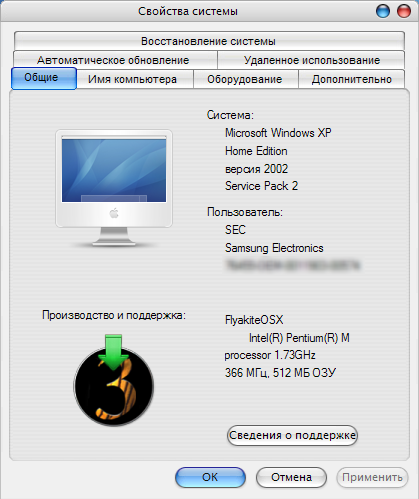 6.Рисунок учетной записи пользователя И этот параметр был изменен в процессе
установки данного пакета. Теперь Вы можете изменить прежний рисунок
Вашей учетной записи на новый. Сделать это можно в Панели управления.
Пуск-Панель управления-Учетные записи пользователей-Учетные записи
пользователей-выбрать Вашу учетную запись - Изменение изображения,
выбрать понравившийся Вам рисунок.  Нажмите на рисунок чтобы увеличить Заключение Если Вам не понравилось преобразование Windows XP в Mac OS X, Вы можете быстро вернуться к прежнему оформлению. Для этого достаточно пойти в Пуск-Все программы-FlyakiteOSX-Uninstall и в появившемся окне поставить галочки напротив всех пунктов, кроме последнего Remove Uninstaller&BackUP Files и нажать Next. После этого Вам остается только ждать пока программа восстановит прежнее состояние Вашей системы. 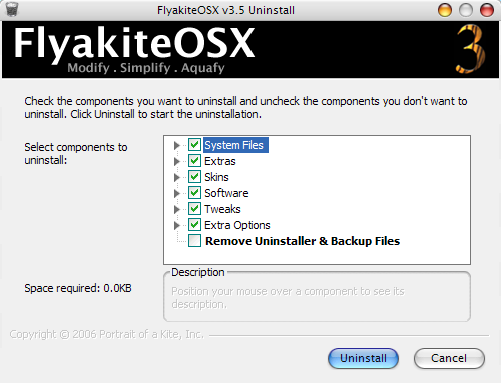 Все. На этом данный этап тюнинга закончен. Если Вам понравилось тюнинговать свой Windows, можете приступить к одному из следующих этапов тюнинга - выбрав нужный из списка и нажав кнопку "Перейти".
|
|
Автор: Administrator | Опубликована: 04.10.2009
| Теги: FlyakiteOSX, делаем windows xp похожим на mac os, Mac OS X, Windows XP
|
| Всего комментариев: 25 | ||||||||||||||
| ||||||||||||||
| 1-10 11-14 | ||||||||||||||
 OS-Style.Ru
OS-Style.Ru XWidget 1.881 Portable
XWidget 1.881 Portable

